Ať už patříte mezi začínající uživatele nebo o něco pokročilejší, čas od času můžete potřebovat příkazový řádek Windows XP, Vista i 7. Nabízí přímou cestu k řadě příkazů a dokáže být efektivní zvládněte rychlé tipy, které vám práci ještě více usnadní:
- Nejrychlejší spuštění příkazového řádku ve Windows XP spočívá ve stisknutí klávesové zkratky Win + R a poté vepsání příkazu cmd a potvrzení klávesou Enter. Ve Windows Vista a 7 stačí vepsat tento příkaz do nabídky Start, do pole pro hledání. (Pro plná práva zde musíte zvolit ruční spuštění jako správce.)
- Pokud si přejete spouštět příkazový řádek klávesovou zkratkou, vytvořte si zástupce k uvedenému spustitelnému souboru a přiřaďte mu požadovanou zkratku. Postup je velice jednoduchý, použijte klasickou místní nabídku zástupce k příkazu cmd, podobně jako by tomu bylo u kteréhokoliv jiného spustitelného souboru.
- Označení textu v příkazovém řádku provedete tak, že do něj klepnete pravým tlačítkem myši a z nově otevřené místní nabídky vyberte příkaz Označit. Poté přetažením myší za současně stisknutého levého tlačítka vyberte požadovanou obdélníkovou oblast a po stisknutí klávesy Enter bude vybraná oblast v textové podobě uložena ve schránce.
Pokud je vám výchozí nastavení písma příkazového řádku nepříjemné, můžete si změnit jeho velikost i typ po klepnutí na titulek a výběru příkazu Vlastnosti. V nově otevřeném dialogu pak přejděte na záložku Písmo a nastavte požadovaný druh písma.
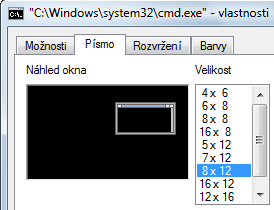
Nastavení vlastností písma příkazového řádku
Běh programu v příkazovém řádku můžete zastavit stisknutím klávesové zkratky Ctrl + C, kdy bude násilně ukončen a řízení vráceno příkazovému řádku. Když budete chtít ukončit celý příkazový řádek bez sahání na myš, zadejte jednoduchý příkaz exit. Někdy můžete potřebovat program pouze pozastavit, například kvůli výpisu apod. V takovém případě v příkazovém řádku za běhu daného příkazu vyzkoušejte klávesovou zkratku Ctrl + Pause, případně pouze Pause. Úspěch výsledku není zaručen, záleží na aktuálním zpracování, ale za zkoušku nic nedáte a nic jí nezkazíte.
Využijte automatického dokončování. Příkazový řádek přichází s pomocí v podobě automatického dokončování, když například chcete přepnout do složky Program Files z aktuálního umístění C:\, stačí napsat například cd Progr a stisknout klávesu Tab.
V praxi se velice často dostanete do situace, kdy budete v příkazovém řádku potřebovat použít příkaz, který jste již jednou zadali. Historii použitých příkazů použijte následovně:
Automatické doplnění části – podle typu systému stačí, když vložíte část původního příkazu a stisknete klávesu F8. Windows automaticky doplní celý příkaz podle dřívějšího zadání.
Procházení šipkami – podle typu systému pomocí kurzorových kláves nahoru a dolů můžete listovat zadanými příkazy, požadovaný spustíte klávesou Enter. Pro přehlednější zobrazení navíc můžete stisknout klávesu F7, která zajistí zobrazení přehlednější seznamové nabídky s příkazy.
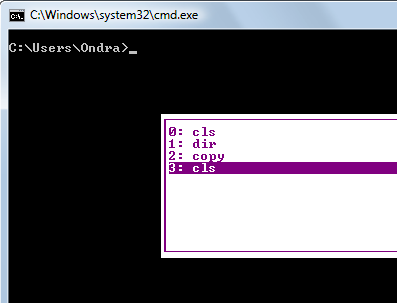
Historie příkazů v příkazovém řádku. Zde ve Windows Vista
Jak často používáte příkazový řádek a kterými cestami si práci v něm usnadňujete? Podělte se o svůj názor s ostatními čtenáři v diskuzi pod článkem.